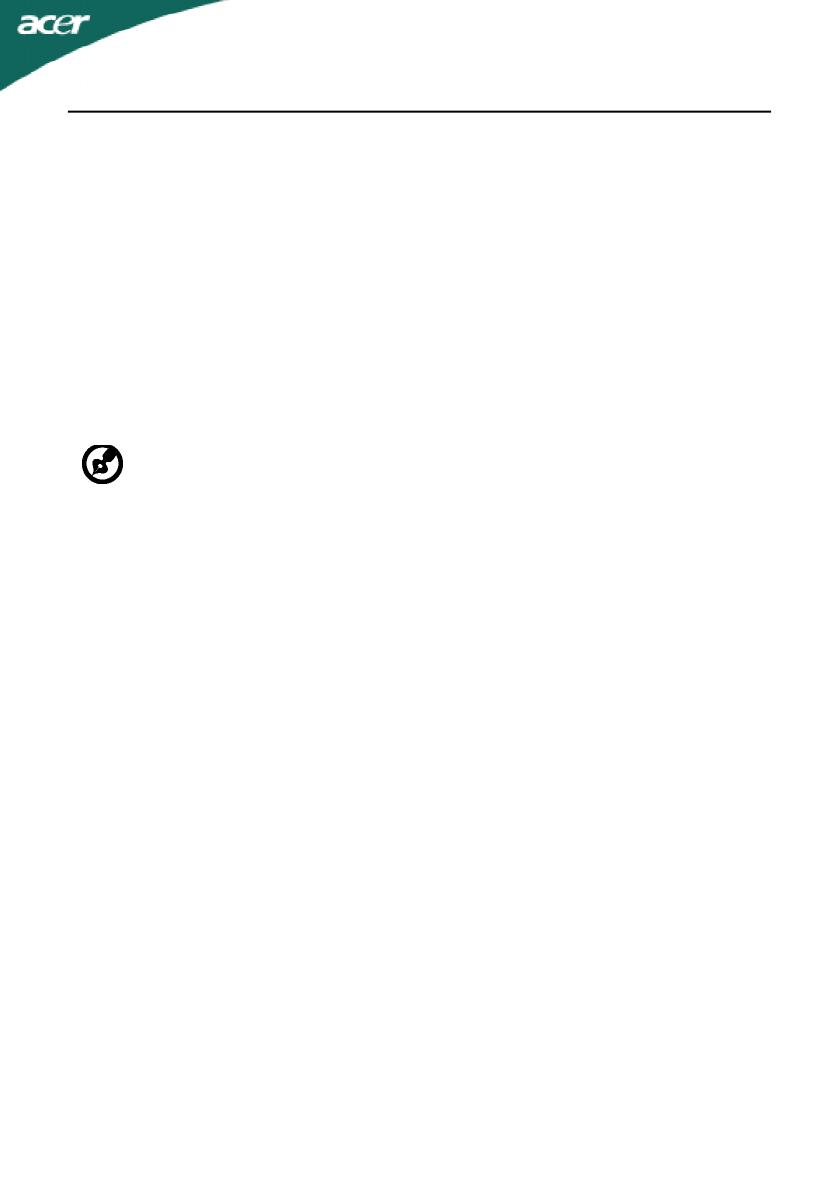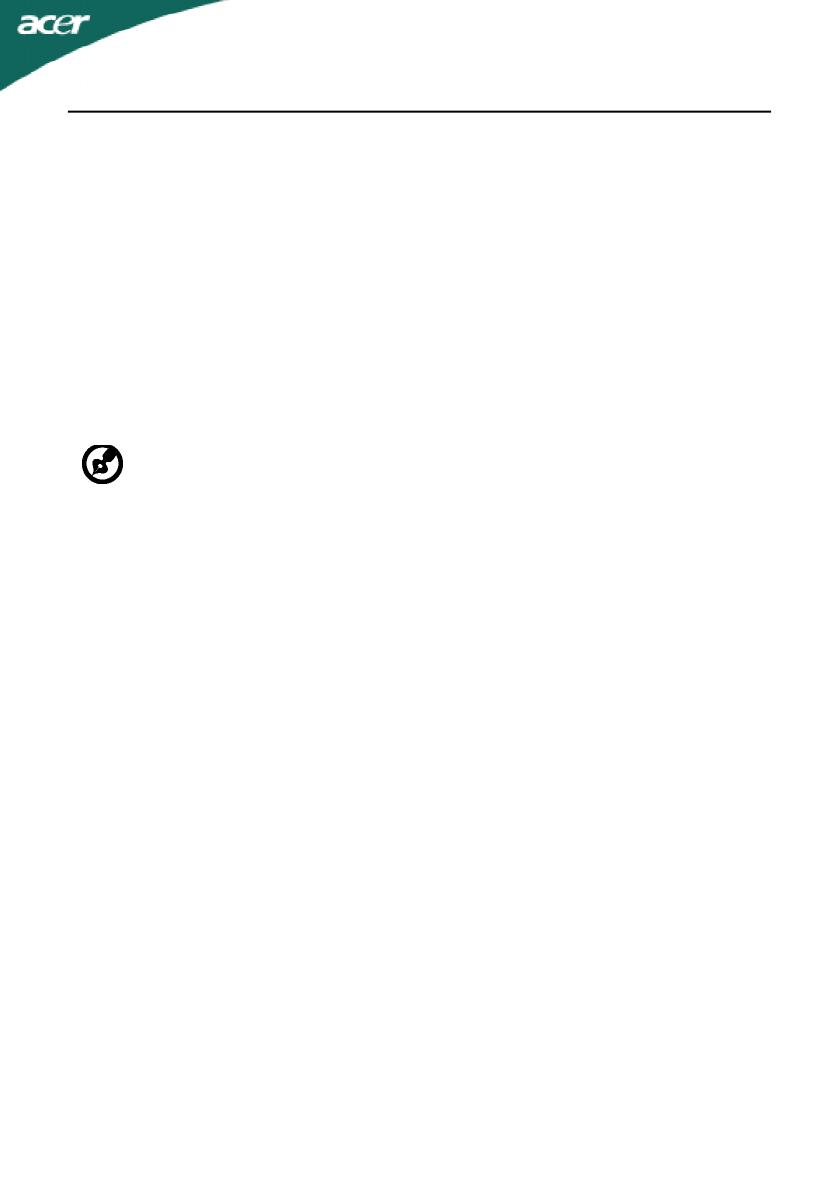
F-3
Entretien du produit
N'essayez pas d'effectuer une opération d'entretien sur cet appareil vous-même, car
l'ouverture ou le retrait des couvercles peut vous exposer à une tension dangereuse ou
d'autres risques. Référez toute opération d'entretien à du personnel d'entretien qualifié.
Débranchez cet appareil de la prise murale et référez le service d'entretien à du person-
nel d'entretien qualifié dans les cas suivants :
•la fiche ou la prise d'alimentation est endommagée, coupée ou éraillée.
•un liquide a été renversé dans le produit
•le produit a été exposé à la pluie ou de l'eau
•le produit est tombé ou le boîtier est endommagé
•le produit présente un changement de performance net qui indique qu'il faut une
opération d'entretien.
•le produit ne fonctionne pas normalement en suivant les instructions d'opération
-----------------------------------------------------------------------------------------------------
Remarque : Ne réglez que les commandes qui sont couvertes par les instructions
d'opération, car un réglage inapproprié des autres commandes peut entraîner
des dommages et nécessitera souvent un travail approfondi par un technicien
qualifié pour restaurer l'appareil à un fonctionnement normal.
Déclaration relatives aux pixels de l'écran LCD
L'unité à écran LCD est produite avec des techniques de fabrication de haute précision.
Néanmoins, certains pixels peuvent occasionnellement avoir des ratés ou apparaître sous
forme de points noirs ou rouges. Ceci n'a aucun effet sur l'image enregistrée et ne constitue
pas un dysfonctionnement.
Astuces et informations pour une utilisation confortable
Les utilisateurs d'ordinateurs peuvent se plaindre de fatigue oculaire et de maux de tête
après une utilisation prolongée. Les utilisateurs sont également exposés à des blessures
corporelles après de longues heures de travail devant un ordinateur. De longues périodes
de travail, de mauvais habits de travail, le stress, des conditions de travail inadéquates, la
santé des personnes et d'autres facteurs augmentent grandement les risques de blessure
corporelle.
Un mauvais usage de l'ordinateur peut entraîner le syndrome du canal carpien, une tendinite,
une ténosynovite ou d'autres troubles musculosquelettiques. Les symptômes suivants
peuvent apparaître aux mains, poignets, bras, épaules, au cou ou au dos :
•sensation d'engourdissement, de brûlure ou de fourmillement
•endolorissement, douleur ou sensibilité
•douleur, gonflement ou pulsation
•raideur ou serrement
•froid ou faiblesse
Si vous avez ces symptômes ou tout autre inconfort et/ou douleur récurrent(e) ou
persistant(e) lié(e) à l'utilisation d'un ordinateur, consultez immédiatement un médecin et
informez le service de santé et de sécurité de votre société.
La section suivante propose des astuces pour utiliser un ordinateur de façon plus confortable.
Trouver votre zone de confort
Trouvez votre zone de confort en ajustant l'angle de vision du moniteur, à l'aide d'un
repose-pied ou en rehaussant votre siège pour un confort maximal. Observez les astuces
suivantes :
•évitez de rester trop longtemps dans une position fixe
•évitez d'avoir le dos voûté et/ou de vous pencher en arrière
•levez-vous et marchez régulièrement pour éliminer la tension des muscles de vosjambes